Cài đặt Button và ảnh mời chat
Cập nhật: 23/02/2019
Việc mời chat giúp cho tăng sự chú ý và chủ động hơn trong việc hỗ trợ và tương tác với người truy cập:
1. Button chat:
Button chat: Là nút nhằm đại diện cho khung chat trực tuyến trên website của bạn hiển thị ở góc bên trái hoặc bên phải khi tích hợp khung chat vChat vào website của bạn. Khi khách hàng click vào Button chat này, khung chat sẽ bật lên giúp người dùng có thể chat với tư vấn viên bên bạn.
Vậy Button chat có lợi ích gì và cách cài đăt button chat như thế nào cho bắt mắt, hãy cùng vChat làm sáng tỏ các vấn đề này nhé!
.jpg)
Lưu ý: Việc thay đổi và cài đặt Button chat chỉ dành cho bản vChat 4.0.
>>> Tìm hiểu thêm: So sánh giao diện vChat bản 2.0 và 4.0
Để cài đặt button chat, bạn tiến hành theo các bước như sau:
Bước 1: Đăng nhập tài khoản trên trang vChat.vn để vào trang quản trị.
Bước 2: Kích chọn Cài đặt > Khung chat > Button chat (4.0)
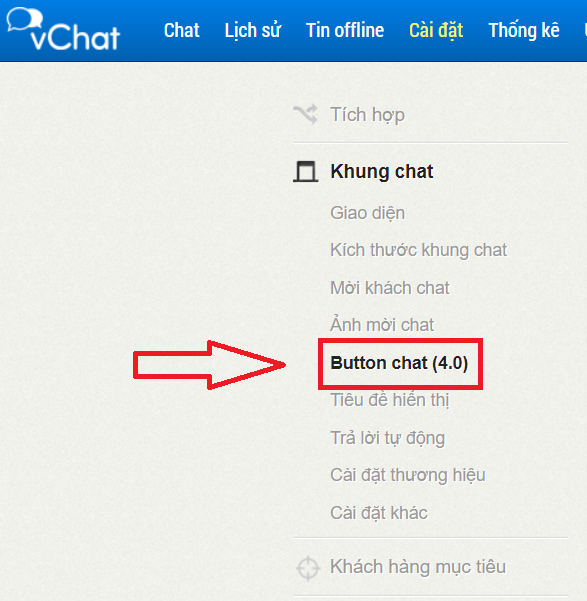
Bước 3: Thiết lập hình ảnh mời chat:
- Chọn lựa thiết bị hiển thị Button chat:
+ Thiết lập Button chat cho giao diện website trên máy tính: chọn Lap, PC.
+ Thiết lập Button chat cho điện thoại: chọn Mobile
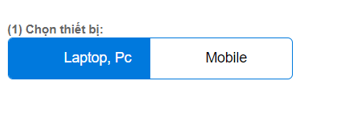
- Chọn button chat mà bạn muốn sử dụng: ở đây vChat cung cấp cho bạn các kho button chat có sẵn bao gồm Mặc định, Lớn, Sự kiên
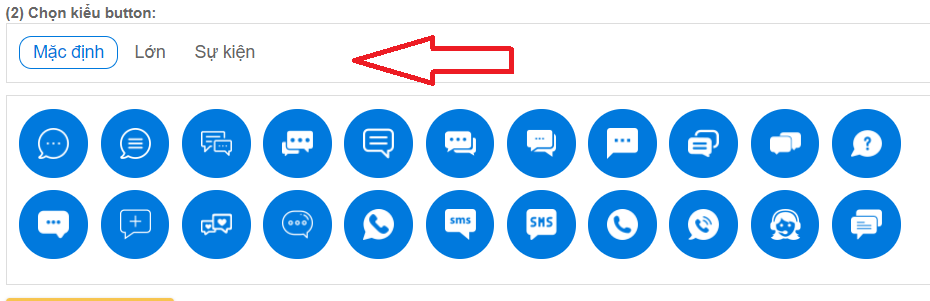
Lưu ý: Bạn có thể cài đặt 2 button chat khác nhau cho giao diện website và mobile.
Bước 4: Nhấn “Lưu cài đặt” hoàn tất thiết lập.
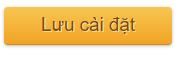
2. Hình ảnh mời chat:
Để bật hoặc tắt tính năng này, bạn nhấn vào ô và tích Có bật ảnh mời chat. VChat cung cấp hàng chục mẫu hình ảnh mời chat cho bạn lựa chọn. Hoặc bạn có thể tự thiết kế và tạo ra hình ảnh chat của riêng mình và upload lên bằng việc nhấn vào nút Browse
.png)
3. Cài đặt tự động mời chat:
Chức năng này nhằm tự động bật khung chat cùng lời mời chat sau một khoảng thời gian nhất định. Để cài đặt, bạn truy cập vào Trang Quản trị vChat > Cài đặt > Khung chat > Mời khách chat.
vChat cung cấp cho người sử dụng nhiều tình huống mời chat khác nhau, giúp cho việc tiếp cận người truy cập được chính xác hơn:
+ Mời chat với khách hàng mới.
+ Mời chat với khách hàng quay lại.
+ Mời chat sau khoảng thời gian nhất định.
+ Mời chat sau khi xem quá 03 trang.
+ Mời chat trên đường dẫn chỉ định.
.png)
Trụ sở chính: Số 102, phố Thái Thịnh, phường Trung Liệt, quận Đống Đa, Hà Nội
Chi nhánh Hồ Chí Minh: Đường Lữ Gia, Phường 15, Quận 11, Hồ Chí Minh
Hotline: (024)73 050 105 - 039 2250 821
Email: [email protected]